Vous avez peut-être utilisé les commandes FDISK pour le partitionnement de disque. FDISK joue un rôle crucial dans la préparation d'un disque dur pour une utilisation en organisant l'espace disque en partitions, utilisé dans MS-DOS, Windows et Linux.
Comme nous le savons, certains ordinateurs ont déjà été partitionnés et FDISK peut les aider à créer plus de partitions. Mais comment utiliser FDISK ? Cet article se penche sur l'utilisation de FDISK, ses avantages et ses limites, ainsi que des alternatives modernes à cet outil.
Que fait FDISK ?
FDISK est principalement utilisé pour créer, supprimer et gérer les partitions de disque. Voici quelques-unes des fonctions clés de FDISK et des commandes :
- Créer des partitions : FDISK permet aux utilisateurs de créer des partitions principales et étendues, ainsi que des lecteurs logiques dans les partitions étendues.
- Supprimer des partitions : les utilisateurs peuvent supprimer des partitions existantes pour réaffecter l'espace disque.
- Définir des partitions actives : FDISK peut marquer une partition comme active, indiquant qu'elle contient les fichiers d'amorçage du système d'exploitation.
- Afficher les informations sur les partitions : FDISK peut afficher des informations détaillées sur la structure des partitions actuelles, y compris leur taille et leur type.
Si vous souhaitez détecter les erreurs de disque ou de partition, veuillez vous rendre sur CHKDSK. Vous pouvez également récupérer des partitions perdues sous Windows.
Voici maintenant un tableau de la signification des commandes FDISK couramment vues :
| Commandes FDISK | Fonctions |
| fdisk -p | Pour imprimer la table des partitions |
| fdisk-n | Pour supprimer une partition |
| fdisk-a | Pour basculer un indicateur d'amorçage |
| fdisk-w | Pour écrire les modifications sur le disque |
| fdisk-d | Pour supprimer une partition |
| fdisk 1/pri:100 | Pour créer une partition de 100 Mo sur le disque dur |
| fdisk /mbr | Pour réécrire le MBR |
| fdisk 1/log:250 | Pour créer un lecteur logique de taille 250 Mo |
Il existe bien sûr d'autres commandes FDISK pour faire d'autres choses, vous pouvez rechercher celle que vous voulez.
Avantages et inconvénients de FDISK
Toute médaille a son revers. Bien que FDISK semble si utile lors de la gestion des partitions, il existe également certaines limitations.
| Avantages | Inconvénients |
| Haute flexibilité et contrôle : FDISK offre un contrôle granulaire sur la partition du disque, permettant des ajustements précis. | Risque de perte de données : Une utilisation incorrecte de FDISK peut entraîner une perte ou une corruption de données involontaire. |
| Utilisation de ressources faible : FDISk utilise des ressources système minimales, le rendant adapté aux systèmes plus anciens ou aux systèmes contraints en ressources. | Prise en charge limitée pour les nouvelles technologies de disque : FDISK peut ne pas prendre en charge les fonctionnalités avancées des technologies de disque modernes, telles que la table de partition GUID (GPT). |
Alors si vous trouvez que FDISK est inutile ou pas aussi bon que vous l'imaginiez, vous pouvez choisir d'utiliser d'autres alternatives.
Pourquoi ne pas partager ce post si vous le trouvez si utile ?
Alternatives de FDISK
Les systèmes d'exploitation modernes offrent des outils de gestion de disque plus conviviaux qui fournissent des fonctionnalités similaires à FDISK :
- Gestion des disques dans Windows : Un outil graphique qui permet aux utilisateurs de créer, supprimer et gérer des partitions avec une interface conviviale.
- GParted dans Linux : Un puissant éditeur de partitions basé sur une interface graphique qui prend en charge une large gamme de systèmes de fichiers et de schémas de partition.
Conclusion
FDISK a été un outil fondamental pour le partitionnement de disque depuis des décennies, offrant des fonctions essentielles pour gérer efficacement l'espace disque.
Que vous utilisiez FDISK ou ses homologues modernes, nous espérons que vous pourrez profiter de son utilisation sur Windows.
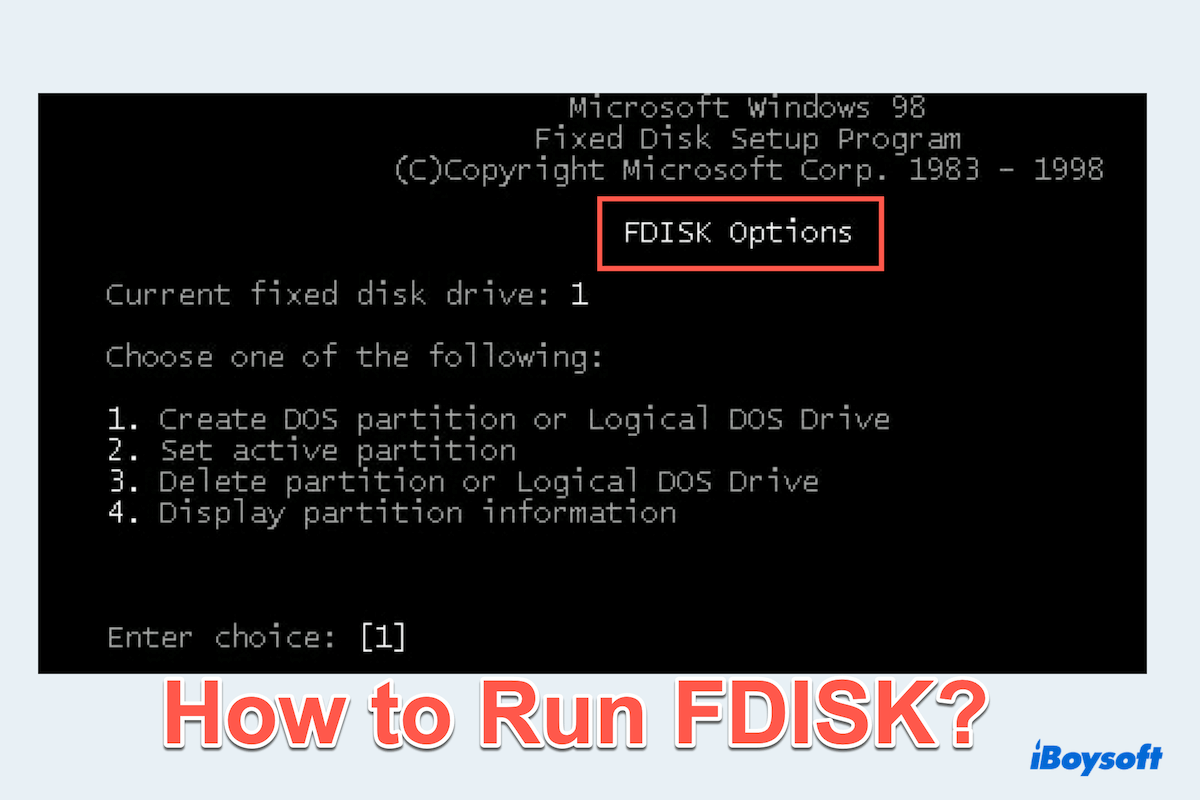
Comment exécuter FDISK sur Windows ?
Apprenons comment exécuter FDISK sur votre PC dans l'Invite de commandes avec les étapes :
Vous pouvez partager comment exécuter FDISK avec d'autres.